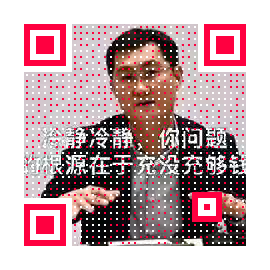如已过开服大关,联机必能轻松掌握!
原神 2.6 私服多人联机教程
请注意:每个人或许步骤相同但也许也会遇到各种各样神奇的问题
如果你未完成前置任务请先去完成前置任务:开启本地服务器原神 2.6 私服启动教程
该教程作为原神 2.6 私服启动教程的扩展,但其实十分简单~
如你使用了其他的教程或是更改了默认端口完成了前置任务那你仅需注意一下其教程或你设置的端口问题。
联机要求
原神 国际服
充满激情的你(不是
本地局域网联机服务器设置
修改 config.json 文件里面两项 PublicIp 为你电脑的IP地址
如何简单快速直接暴力的获取你电脑的IP地址?
不用CMD> ipconfig你直接运行任务管理器即可
按下这三个按键即可打开任务管理器Ctrl Shift EscWin10用户也可以右键任务栏
在任务管理器窗口顶上选择性能,找到以太网,里面显示的IPv4地址即是你电脑的IP地址
如果有多个以太网你只需在意哪个在跑流量在使用就行
1 | "PublicIp": "127.0.0.1", |
注意:修改完PublicIp你本机的代理无需修改,证书也无需重新安装。
本地局域网联机 · Windows
电脑代理设置
修改需要参与联机的电脑的电脑代理设置
设置 > 网络和 Internet > 代理 > 手动设置 > 使用代理服务器[设置]
进行以下配置
代理IP地址:运行服务器主机的IP地址 端口:8080
关闭选项 -> 请勿将代理服务器用于本地(Intranet)地址
证书安装
运行服务器主机上的proxy.bat后方可访问
访问 mitm.it 点击并下载 Get mitmproxy-ca-cert.p12 在下载文件夹双击该文件安装证书
安装证书时请修改证书存储目录,具体操作如下:
- 安装时点击下一步直到
证书存储页面。将所有的证书都放入下列存储 浏览并选择 受信任的根证书颁发机构
其余步骤直接默认点击下一步即可
一个IP一个证书!例如远程联机和本地局域网 <该内容存疑
账号创建与服务器连接
三端通用
在服务器主机上 run.bat 启动的CMD控制台输入account create 账户ID 游戏UID以创建账号
例:account create Paimon 2020
启动 原神2.6国际服
登录账号是你自己创建的账户ID,密码随便填即可
给自己权限:permission add 登录账号 *
例:permission add Paimon *
``代表着全部权限*
如果给不了权限请先进入游戏看完CG后再给予权限
账户ID不分大小写,实际使用时不用去刻意大小写
本地局域网联机 · 安卓
警告:安卓联机需要获取root权限
安卓联机教程部分基于由Magisk获取的root权限编撰,需要用到Magisk模块!
如何获取MagiskROOT?请前往酷安进行一个学的习~
基于MIUI13 V13.0.6.1.27.DEV制作
前往原神2.6私服服务端/Magisk模块下载并安装模块Move_Certificates-v1.9(10).zip
蓝奏云分流:原神2.6Grasscutter服务环境 密码hwlj
可以先不重启,等安装完证书再一起重启
可选的安全验证
如何验证?CMD>certutil -hashfile <文件路径> <md5/sha256>
Move_Certificates-v1.9(10).zip
MD543d6e9403504b48fca2fc931d1e70bd7
SHA2566b7faef17bc2c8c475865dde375cc60a62ec1f8c4be6c27332c1a94bf8eff967
打开系统设置并按指引前往WLAN页面开启代理
设置>WLAN>你连接的WIFI右侧的小箭头>代理(手动)
主机名:运行服务器主机的IP地址
端口:8080
输入完毕后点击右上角√保存
如需关闭仅需将代理(手动)改成代理(无)保存即可
访问 mitm.it 点击并下载安卓端证书
打开系统设置并按指引前往加密与凭据页面并安装证书
设置>安全>更多安全设置>加密与凭据>安装证书>CA 证书
选择你从浏览器下载的证书文件,可能叫这个名字cer.crt
安装完成后重启手机,这时Move模块会将该证书转为系统证书
主要是大聪明谷歌限制,必须要安装系统证书才行,直接安装是用户证书是无效的!
证书安装后不用去管他,正常情况下是没有影响的
可选 验证证书是否正确安装
加密与凭据>信任的凭据
在系统那栏里面翻mitmproxy能翻到即为正确安装
账号创建与服务器连接
三端通用
在服务器主机上 run.bat 启动的CMD控制台输入account create 账户ID 游戏UID以创建账号
例:account create Paimon 2020
启动 原神2.6国际服
登录账号是你自己创建的账户ID,密码随便填即可
给自己权限:permission add 登录账号 *
例:permission add Paimon *
``代表着全部权限*
如果给不了权限请先进入游戏看完CG后再给予权限
账户ID不分大小写,实际使用时不用去刻意大小写
本地局域网联机 · IOS
由于我并没有IOS设备所以引用ang cheng大佬在TG群的教程
1、代理运行后,通过pc访问mitm.it并下载ios的证书文件
2、把ios证书文件发到邮箱
3、手机通过浏览器访问邮箱,读取证书文件并安装
4、设置->关于本机->证书信任设置,开启对mitmproxy完全信任
5、手机连接wifi,设置http代理为手动,填写运行proxy服务器的地址和端口
6、运行手机客户端,进入游戏
教程来自Telegram:ang cheng
远程联机Windows · ZeroTier
远程联机要求:最好拥有公网IP,否则不好穿透网络
下载ZeroTier
Q:为什么推荐使用ZeroTier而且还是在有公网IP的情况下?
A:因为国内管的比较严,不管是服务器还是家宽,更何况国际服的域名以及下载代理证书的网站域名都没有备案,国内可能会给拦截,顺便建立这样一个虚拟局域网不需要去开放端口,对网络环境也相对安全些。
ZeroTier使用教程请百度,后期我会考虑加入ZeroTier的使用教程,现在先摸了
网络上的教程一定不会教你打开ZeroTier的防火墙,不打开会导致虽然加入了网络但实际仍然不通的情况!
打开系统对ZeroTier的防火墙
通过系统搜索并打开高级安全 Windows Defender 防火墙
点击主页的Windows Defender 防火墙属性
在域、专用、公用里的受保护的网络连接里取消勾选ZeroTier随后确定保存
由于是虚拟局域网,所以防火墙无关紧要
服务器设置修改及远程联机等配置可以参考局域网的教程
“PublicIp”这里的IP要改为ZeroTier分配的IP
游戏资源更新及热门疑问
仅供参考,不一定能解决。
Q:登录后游戏资源更新不动
A:推荐使用 羽翼城:UsbEAm Hosts Editor 多平台hosts修改 V3.62 解决
使用教程:点击左下角手柄 > 游戏内相关 > 原神国服外服加快下载及更新速度 > 检测延时 > 双击hosts节点测速 > 选择合适的节点应用选中
Q:进不去游戏、跳验证码等
A:停停停,检测到你可能是大聪明,进私服需要开着电脑代理才行,不想玩私服了把代理都关了就还原了。
A:多人联机时请保证PublicIp里的IP参数与终端系统代理里的IP参数一致,PublicIp负责告诉这些设备服务器IP地址是什么,所以务必保证准确无误!
A:如果服务器主机需要参与游戏本机代理可以不用改,127.0.0.1就好了。
Q:4206
A:在你能顺利完成前置任务时本问题不应出现,如果还是出现了请自查代理问题、证书问题。
Q:服务器无法开启 - Windows Server系统
A:Nginx或其他类似软件服务会占用端口,尝试修改config.json > "Port": 443,为其他端口。
Q:仍有其他问题
A:评论提问,随缘回答。
前往OTOOBLOG发表你的评论~
参考存储库
Github:Grasscutter Dev
参考文章
YakloBlog:原神 2.6 私服启动教程
Telegram:ang cheng
参考TG < 从这里获得更多问题支援
Telegram:Genshin Impact Chat Group
Telegram:Genkit | Telegram:Genkit Chat